- Sauvegardes
- Acronis True Image
- 20 novembre 2025 à 15:48
-

- 1/2
Grâce à Acronis Cyber Protect Home Office (True Image) et à un abonnement à Acronis Cloud, vous pouvez synchroniser les fichiers d'un dossier entre plusieurs ordinateurs en utilisant le Cloud comme intermédiaire.
Autrement dit, les fichiers ajoutés dans ce dossier sur un PC seront envoyés vers Acronis Cloud et les autres ordinateurs récupéreront ces fichiers automatiquement en les téléchargeant depuis Acronis Cloud.
Ce qui évite de devoir allumer simultanément vos 2 ordinateurs.
La synchronisation fonctionne dans les 2 sens, les fichiers ajoutés sur le PC 1 seront transférés via Acronis Cloud sur le PC 2 (et inversement).
Attention : ceci nécessite un abonnement à Acronis Cloud (qui n'est pas forcément inclus avec votre licence Acronis).
Si vous souhaitez tester cette fonctionnalité, sachez qu'il est facilement possible d'activer l'essai d'un mois à Acronis Cloud sans engagement via la partie "Compte" d'Acronis Cyber Protect Home Office (True Image).
- Fichiers sources
- Installer Acronis Cyber Protect Home Office (True Image) sur le second PC
- Joindre la synchronisation du dossier (via Acronis Cloud)
- Ajouter un fichier sur le PC source
- Ajouter un fichier sur le 2ème PC
1. Fichiers sources
Dans notre cas, l'ordinateur source est déjà configuré pour synchroniser les fichiers de notre dossier "Downloads" vers Acronis Cloud.
D'ailleurs, cette synchronisation est déjà effectuée dans notre cas, d'où les icônes vertes présentes sur les fichiers de ce dossier.
Pour savoir comment configurer cette synchronisation vers Acronis Cloud, référez-vous à notre tutoriel : Acronis True Image - Synchroniser un dossier vers Acronis Cloud.

Comme prévu, tous les fichiers de ce dossier synchronisé par Acronis Cyber Protect Home Office (True Image) sont déjà présents aussi sur Acronis Cloud.
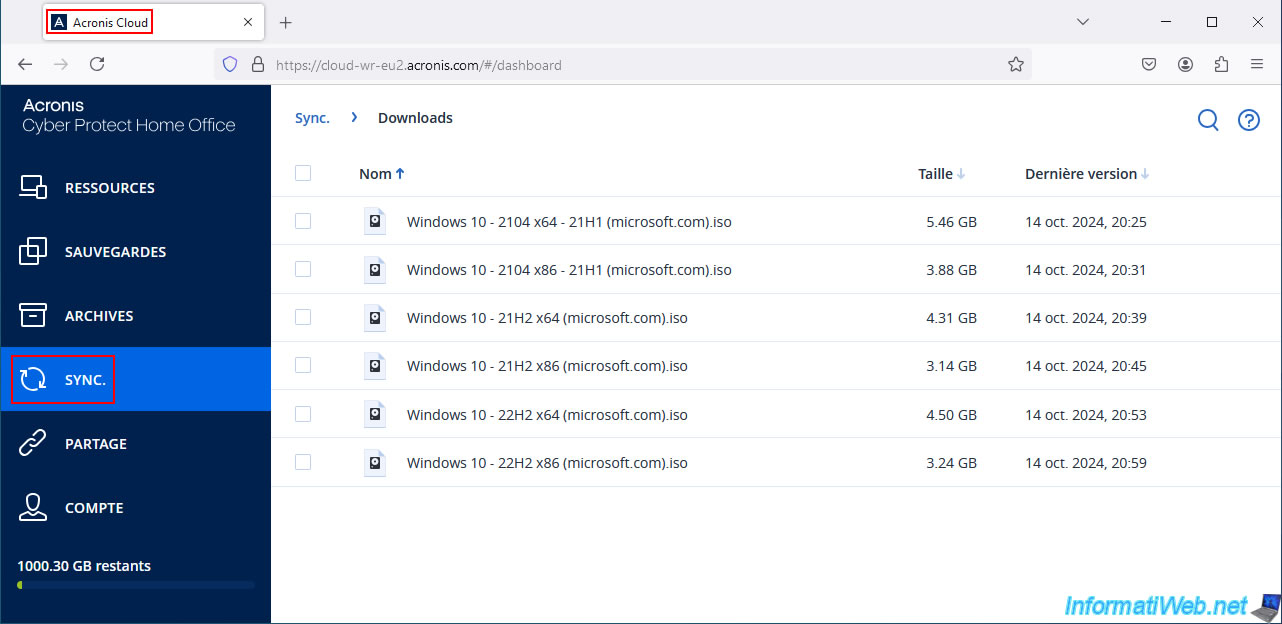
2. Installer Acronis Cyber Protect Home Office (True Image) sur le second PC
Pour pouvoir synchroniser un dossier entre plusieurs ordinateurs (y compris en utilisant Acronis Cloud comme intermédiaire comme c'est le cas ici), il est nécessaire que vous utilisiez le même compte Acronis sur ces ordinateurs.
Donc, sur le second PC, cliquez sur le bouton "Connexion" lors du 1er démarrage du programme Acronis Cyber Protect Home Office (True Image).
Note : si vous avez déjà installé Acronis Cyber Protect Home Office (True Image), alors allez dans la section "Compte" de ce programme pour déconnecter le compte Acronis actuel et connectez-vous avec le compte possédant l'abonnement à Acronis Cloud où se trouvent vos données.
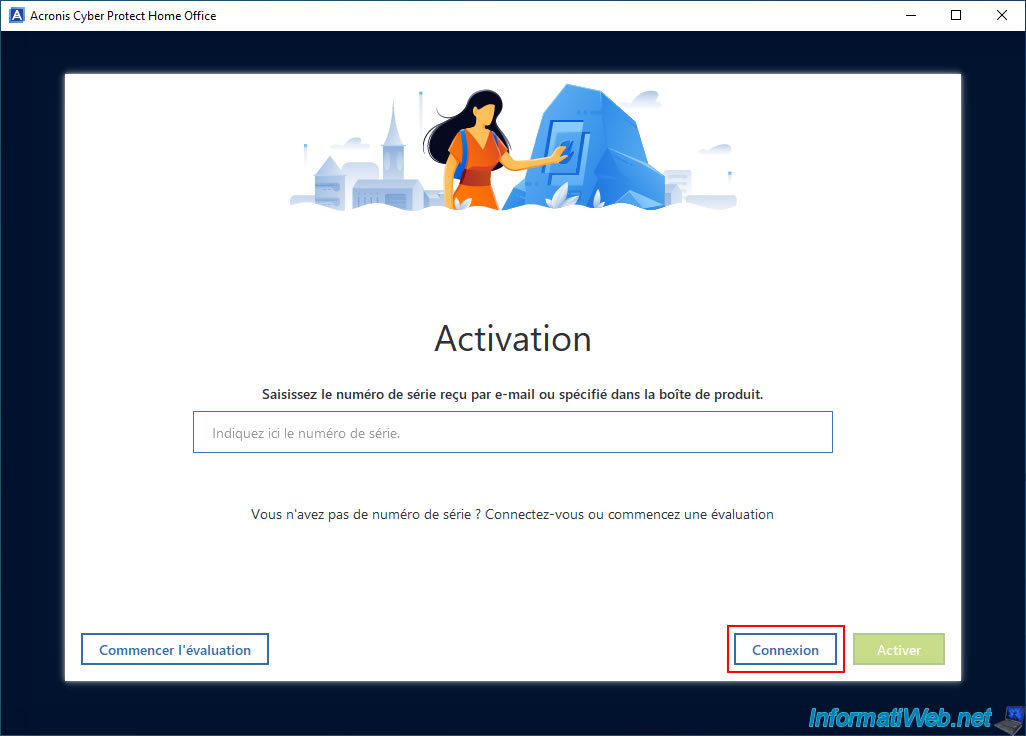
Connectez-vous avec le compte Acronis utilisé le 1er PC où vous avez configuré la synchronisation d'un dossier vers Acronis Cloud et cliquez à nouveau sur "Connexion".

Comme vous pouvez le voir, nous sommes maintenant sur le second PC (IW-PC-2).
Note : le 1er PC s'appelle simplement "INFORMATIWEB-PC".
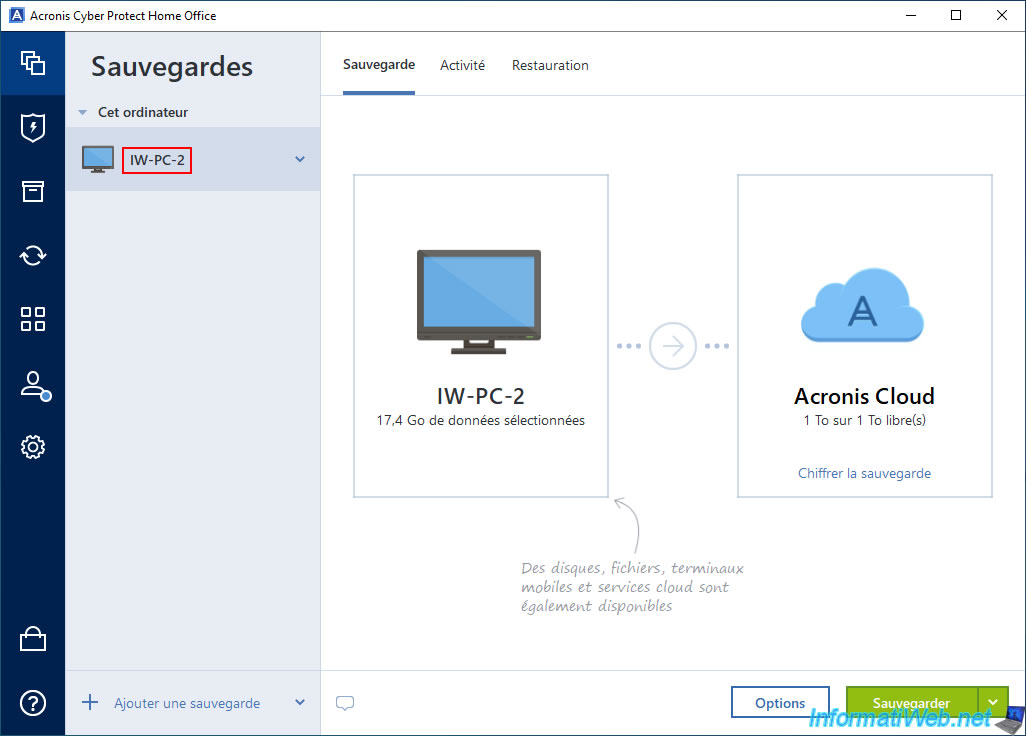
Si nous allons dans la section "Compte" d'Acronis Cyber Protect Home Office (True Image), nous pouvons voir que l'abonnement à Acronis Cloud est déjà actif dans notre cas et qu'une partie de cet espace de stockage est déjà utilisé.
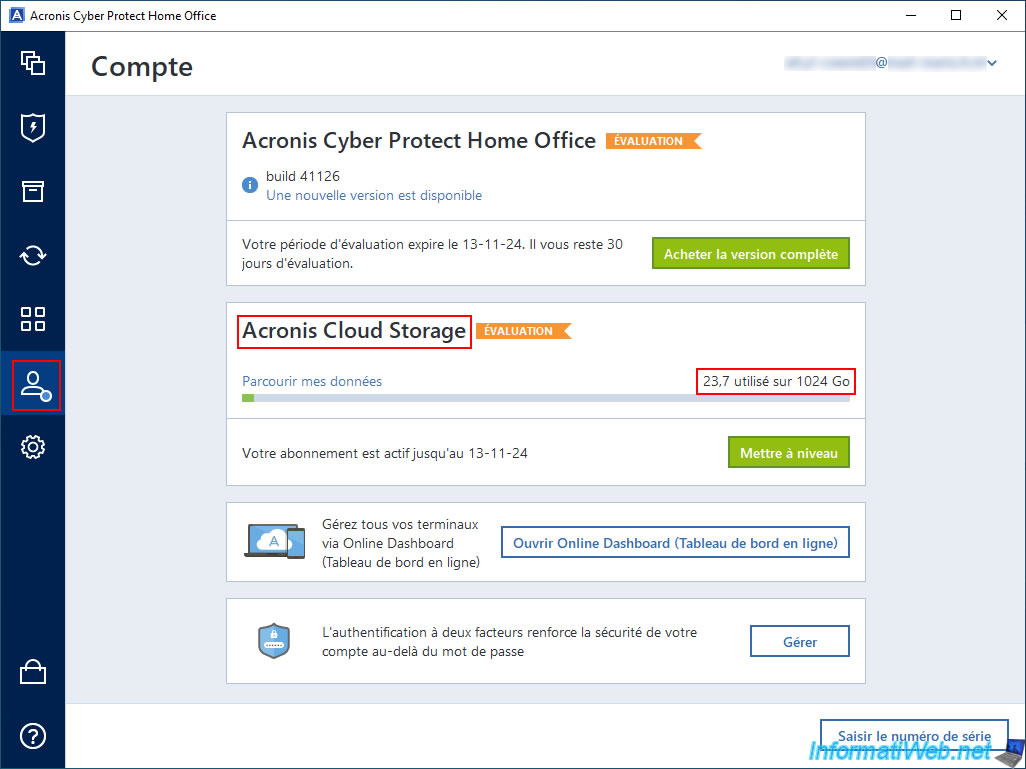
3. Joindre la synchronisation du dossier (via Acronis Cloud)
Allez dans la section "Synchronisation" d'Acronis Cyber Protect Home Office (True Image) sur le second PC et vous verrez que le dossier anciennement synchronisé sur votre 1er PC apparait ici.
Comme vous pouvez le voir, il s'agit d'un dossier synchronisé vers Acronis Cloud depuis notre 1er PC (nommé "INFORMATIWEB-PC").
Note : si le bouton "Joindre la synchronisation" n'apparait pas dans votre cas, c'est que vous n'êtes pas connecté avec le même compte Acronis sur vos 2 ordinateurs.
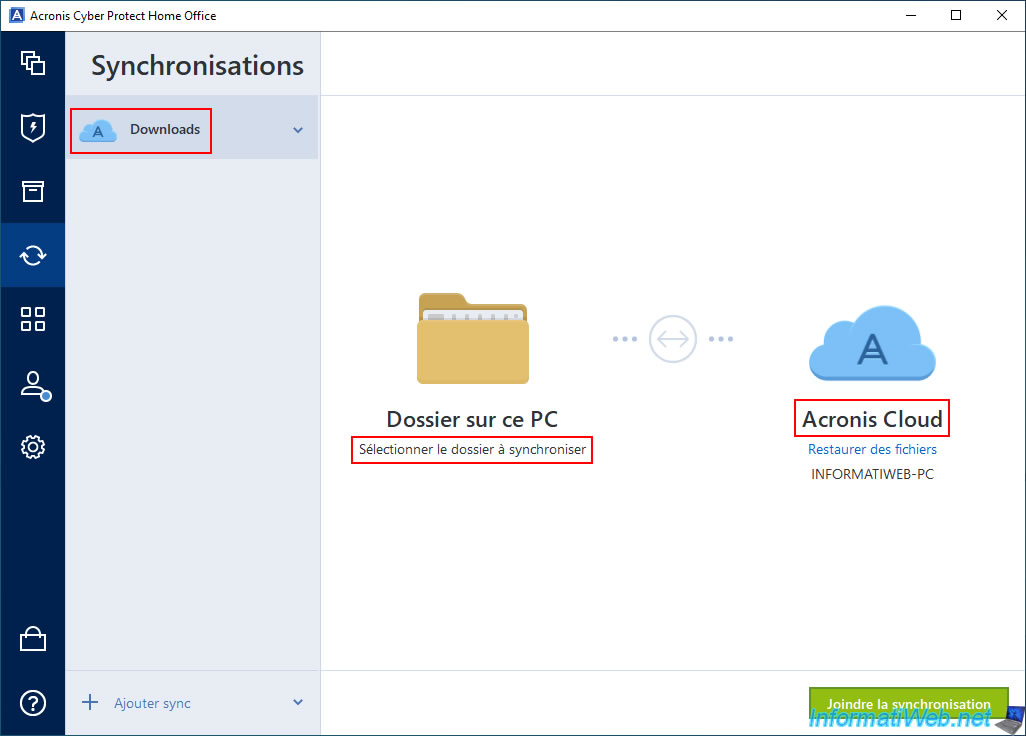
Sur ce second PC, le dossier "Téléchargements" (Downloads) est vide pour le moment.
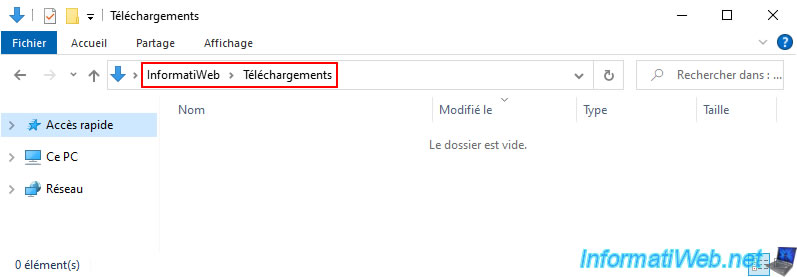
Cliquez sur le bouton "Joindre la synchronisation".
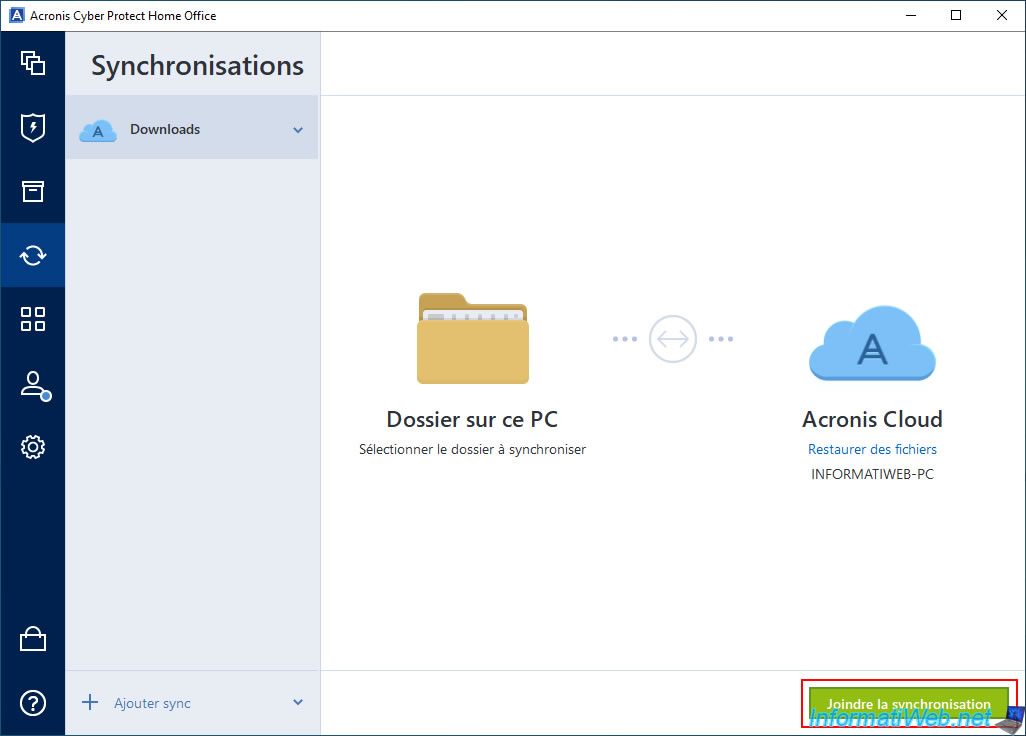
Sélectionnez le dossier du second PC (où vous vous trouvez) où vous souhaitez stocker les données qui seront synchronisées depuis Acronis Cloud, puis cliquez sur OK.
Dans notre cas, à nouveau notre dossier "Téléchargements" (Downloads) personnel.
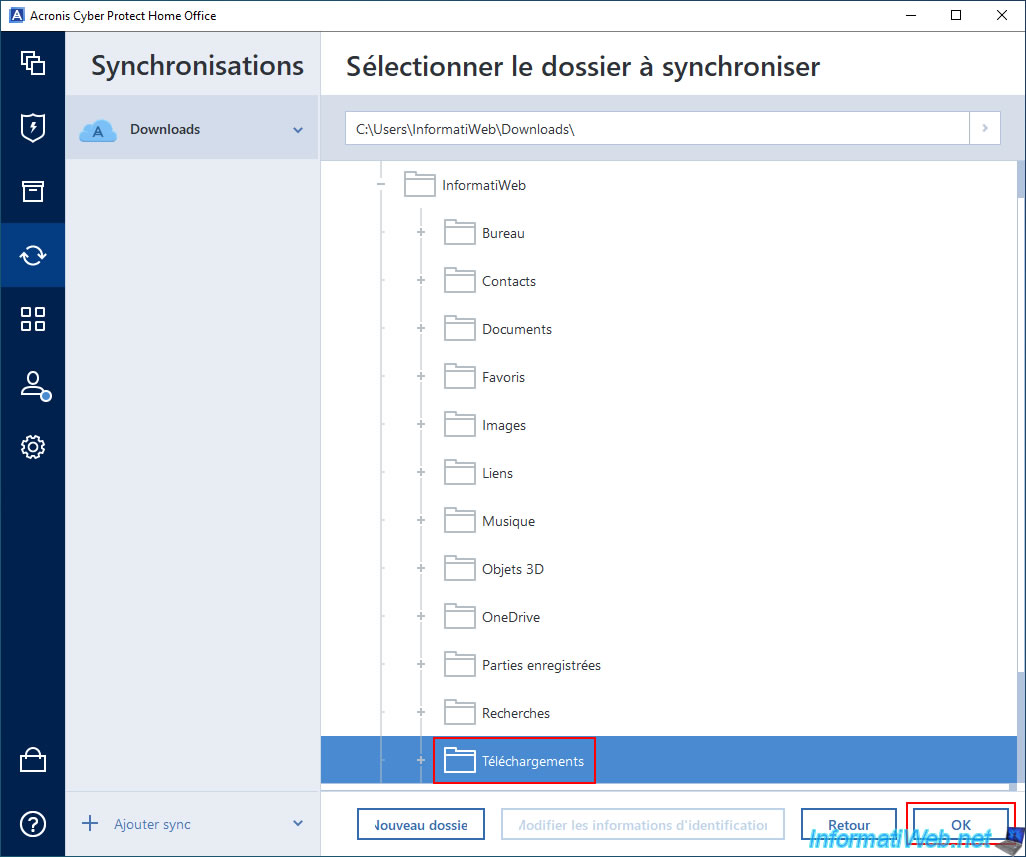
La synchronisation sur ce second PC est activée.
D'ailleurs, vous pouvez voir que 2 PCs font partie de cette synchronisation via Acronis Cloud.
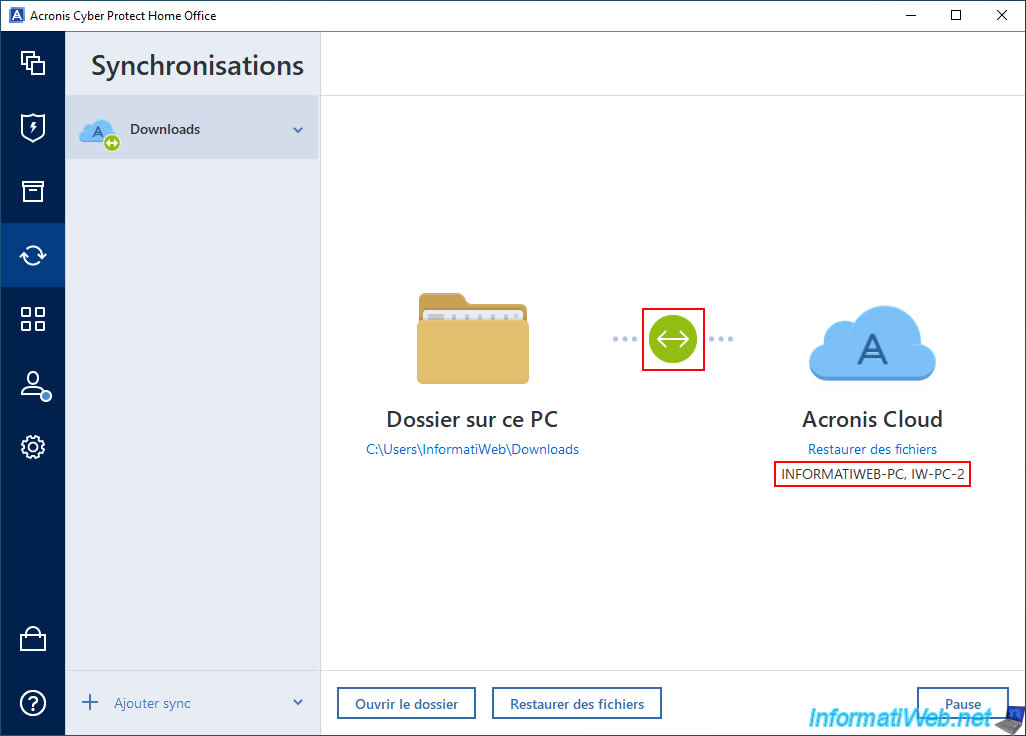
Sur ce second PC, vous remarquerez que des icônes supplémentaires ont apparu sur le dossier vers lequel les données seront synchronisées par Acronis Cyber Protect Home Office (True Image).
![]()
Pour le moment, ce dossier est vide sur le second PC.
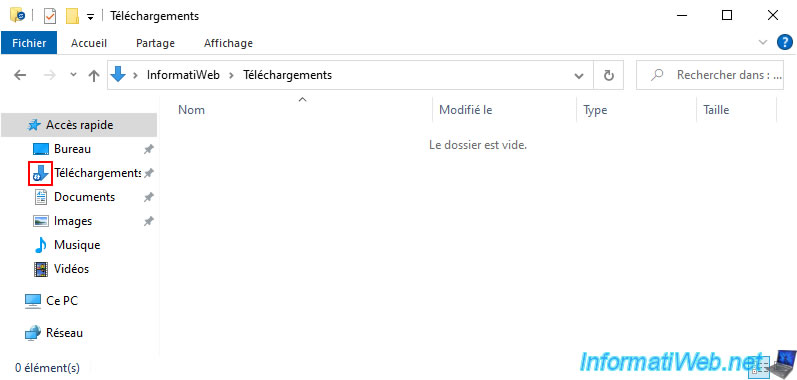
Pour vous rendre compte que des données sont en cours de téléchargement en arrière-plan par Acronis Cyber Protect Home Office (True Image), le plus simple est de faire un double clic sur votre carte réseau.

En surveillant le nombre d'octets reçus via le réseau, vous remarquerez vite que plusieurs Go (dans notre cas) sont en cours de téléchargement en arrière-plan par votre ordinateur (bien que rien ne s'affiche dans Acronis Cyber Protect Home Office (True Image)).

Un peu plus tard, les fichiers commenceront à apparaitre avec une icône bleue qui indique que ceux-ci sont en cours de synchronisation (depuis Acronis Cloud dans ce cas-ci).
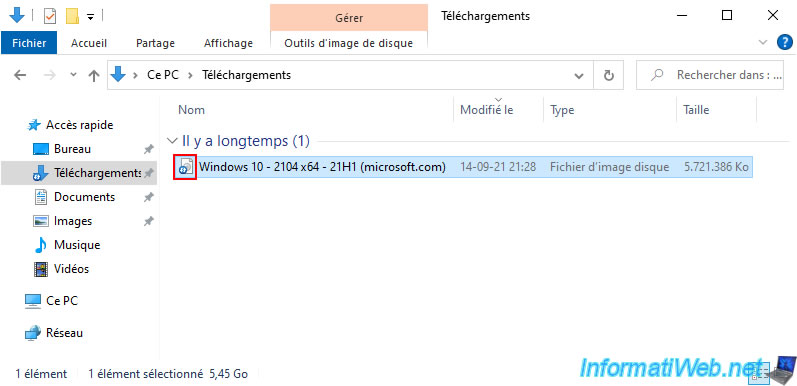
Le nombre de Go téléchargés augmente dans notre cas.
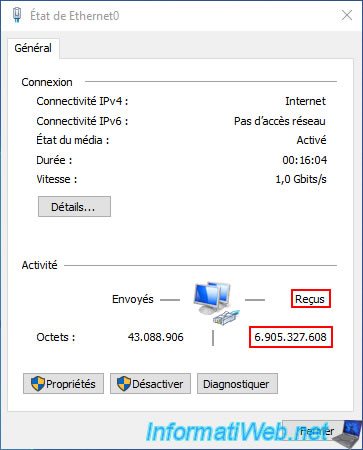
Et le nombre de fichiers présents dans notre dossier "Téléchargements" augmente également dans l'explorateur de fichiers.
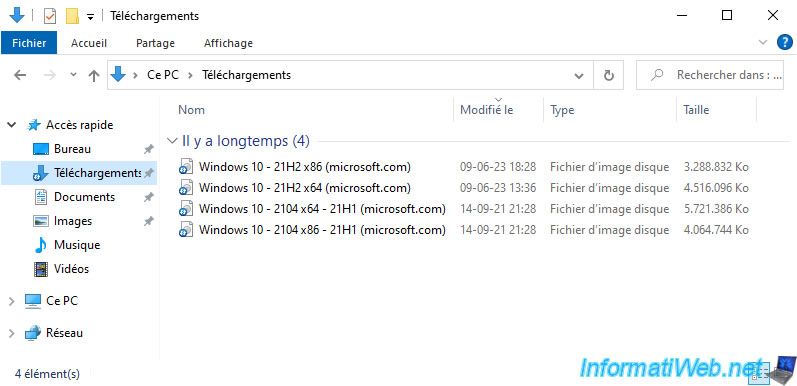
Le téléchargement en arrière-plan continue.
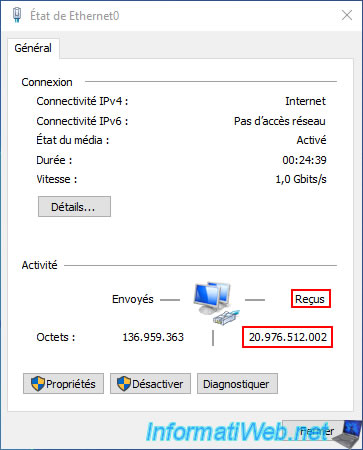
Et au final, nous retrouvons les mêmes fichiers que sur notre 1er PC.
Une fois la synchronisation des fichiers terminée, vous remarquerez que l'icône sera devenue verte sur ceux-ci.
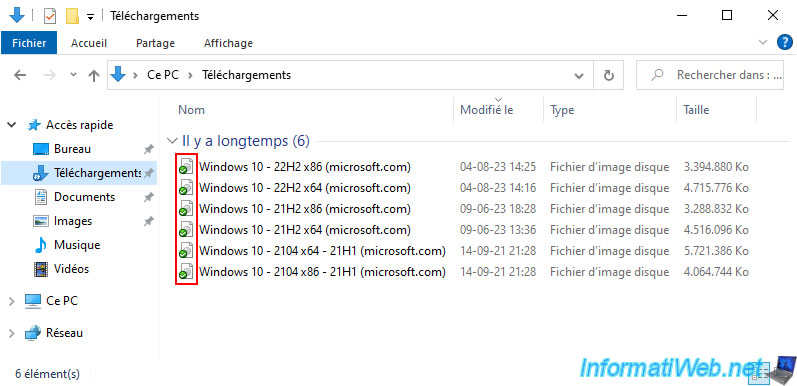
Juste pour information, si vous regardez la quantité de données envoyées par le 1er PC (où vous aviez configuré la synchronisation de votre dossier vers Acronis Cloud), vous constaterez que celui-ci n'a rien envoyé pendant le téléchargement des données par le second PC.
Les données sont donc bien téléchargées par le second PC depuis Acronis Cloud et non le PC source.
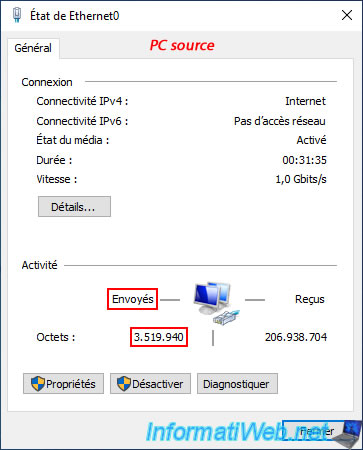
Partager ce tutoriel
A voir également
-

Sauvegardes 30/6/2025
Acronis True Image - Sauvegarder des disques ou des partitions
-

Sauvegardes 7/7/2025
Acronis True Image - Sauvegarder des fichiers ou des dossiers
-

Sauvegardes 22/9/2025
Acronis True Image - Sauvegarder son compte Microsoft vers Acronis Cloud
-

Sauvegardes 24/11/2025
Acronis True Image - Synchroniser un dossier entre 2 PCs (en local)

Vous devez être connecté pour pouvoir poster un commentaire